KontrolPack ile Ağ Üzerinden Bilgisayarları Bağlayın/Kontrol Edin

KontrolPack ile ağınızdaki bilgisayarları kolayca kontrol edin. Farklı işletim sistemlerine sahip bilgisayarları zahmetsizce bağlayın ve yönetin.
Linux PC'nizden son belgeler, komut geçmişi, tanımlama bilgileri vb. gibi gereksiz dosyaları temizlemeniz mi gerekiyor? Kontrol et, Süpürücü. Linux bilgisayarınızı gereksiz dosyalar için tarayabilen ve temizleyebilen küçük, temiz bir araçtır. Bunu sisteminizde nasıl kullanacağınız aşağıda açıklanmıştır.

Sweeper mükemmel bir temizleme aracıdır, ancak ne yazık ki herhangi bir Linux işletim sistemine önceden yüklenmemiştir (KDE tabanlı birkaçı dışında). Bu yüzden, uygulama ile Linux PC'nizi nasıl temizleyebileceğinizi gözden geçirmeden önce, onu nasıl kuracağınızı size göstermemiz gerekecek.
Kurulumu başlatmak için bir terminal penceresi açmanız gerekecek. Klavyede Ctrl + Alt + T tuşlarına basarak Linux masaüstünde bir terminal penceresi açabilirsiniz . Veya uygulama menüsünde “Terminal”i arayın ve bu şekilde başlatın.
Terminal penceresi açıkken Sweeper kurulumu başlayabilir. Süpürme aracını bilgisayarınıza kurmak için aşağıdaki kurulum talimatlarını takip edin.
Ubuntu'da, aşağıdaki apt install komutunu kullanarak Sweeper'ın en son sürümünü Ubuntu bilgisayarınıza yükleyebilirsiniz .
sudo apt kurulum süpürücü
Debian Linux kullananlar (Debian 11, 10 veya 9'da olduğunuz sürece) apt-get install komutunu kullanarak Sweeper'ı “Ana” yazılım deposu üzerinden oldukça kolay bir şekilde kurabilecekler .
sudo apt-get kurulum süpürücü
Sweeper uygulaması, "Ekstra" yazılım deposu aracılığıyla tüm Arch Linux kullanıcıları tarafından kullanılabilir. Sisteminizde çalıştırmaya çalışıyorsanız, "Ekstra" deponun etkinleştirildiğinden emin olun. Ardından, Sweeper'ı kurmak için pacman -S komutunu kullanın.
sudo pacman -S süpürücü
On Fedora Linux , kullanıcılar “Fedora” yazılım havuzundan Libero programı yükleyebilirsiniz. Sisteminizde çalışmasını sağlamak için bir terminalde aşağıdaki dnf install komutunu kullanın.
sudo dnf kurulum süpürücüsü
Sweeper uygulaması, OpenSUSE Linux kullanıcıları tarafından “Oss” yazılım deposu aracılığıyla kullanılabilir. Bilgisayarınızda çalışmasını sağlamak için aşağıdaki zypper install komutunu kullanın.
sudo zypper kurulum süpürücüsü
KDE Projesi, Sweeper temizleme yardımcı programını bir Snap paketi olarak paketledi ve Snaps'e erişimi olan tüm kullanıcıların kullanımına sundu. Sweeper'ı bilgisayarınıza Snap paketi olarak kurmak istiyorsanız aşağıdakileri yapın.
İlk olarak, bilgisayarınızdaki Snap paketi çalışma zamanını yapılandırmak için kılavuzumuzu izleyin . Snaps'i yüklemeye çalışmadan önce çalışma zamanı yapılandırılmalı ve kurulmalıdır. Snap runtime ayarını yaptıktan sonra aşağıdaki snap install komutu ile Sweeper kurulumu yapılabilir .
sudo ek kurulum süpürücü
Bilgisayarınızı Sweeper ile temizlemek için uygulamayı bilgisayarınızda başlatarak başlayın. Uygulama menüsünde “Sweeper” aratarak Sweeper'ı açabilirsiniz. Uygulama açıldıktan sonra aşağıdaki bölümleri takip edin.

Sweeper ile Linux işletim sisteminizdeki gereksiz dosyaları temizlemek istiyorsanız aşağıdakileri yapın. İlk olarak, uygulamanın “Web Tarama” bölümünü bulun ve tüm kutuların seçimini kaldırın.
Sweeper'da “Web Tarama” bölümünün altındaki tüm kutuların seçimini kaldırdıktan sonra, Sweeper ile Linux işletim sistemi çöplerinizi temizleyebilirsiniz. Temizlemek için “Temizle” düğmesini seçin.
Sweeper'da “Temizle” düğmesine tıkladığınızda bir metin kutusu görünecektir. Bu metin kutusu, "Sizin için potansiyel olarak değerli olan verileri siliyorsunuz. Emin misin?" Seçiminizi onaylamak için “Devam” düğmesine tıklayın.
Süpürücü, sisteminizdeki tüm gereksizleri temizler. İşlem tamamlandığında, Sweeper'daki metin isteminde “Temizlik tamamlandı” ifadesinin göründüğünü göreceksiniz.
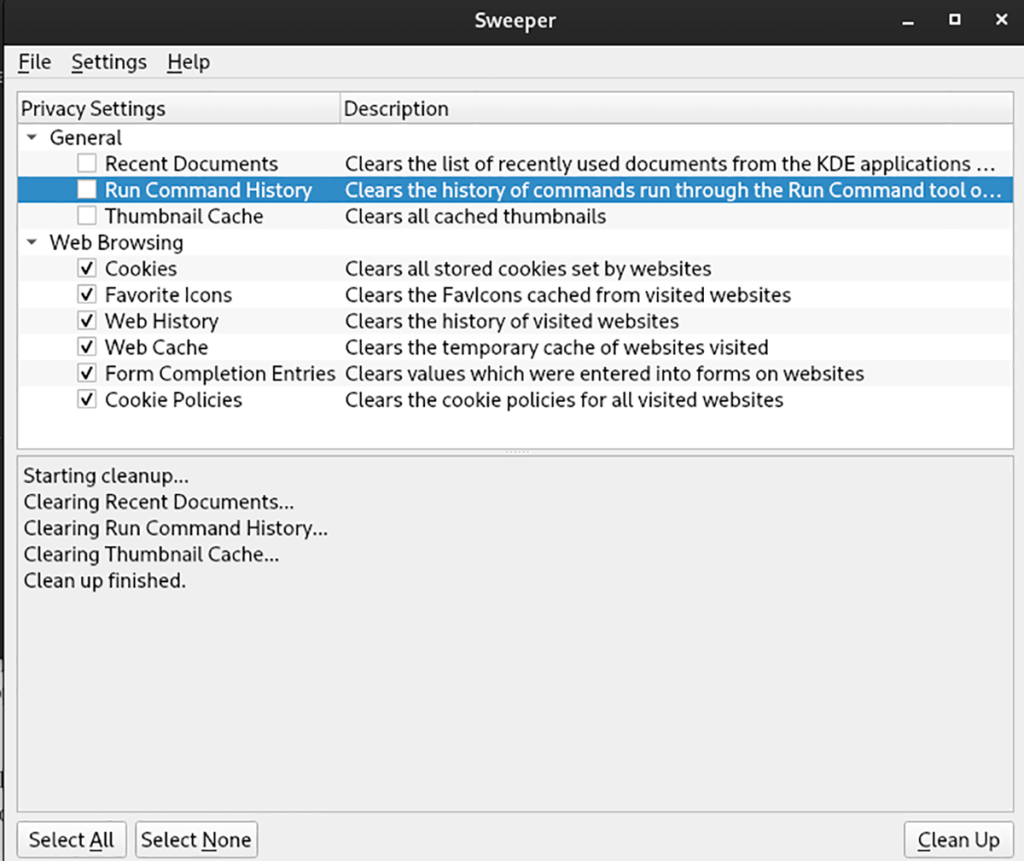
Sweeper ile Linux işletim sisteminizdeki web tarayıcı çöplerini temizlemek istiyorsanız, bunu nasıl yapacağınız aşağıda açıklanmıştır. İlk olarak, uygulamanın "Genel" bölümündeki tüm kutuların seçimini kaldırın. Ardından, “Web Tarama” bölümündeki tüm kutuların işaretli olduğundan emin olun.
Tüm “Web Tarama” kutularının işaretlendiğinden emin olduğunuzda temizlik başlayabilir. Süpürücünün içinde “Temizle” düğmesini bulun ve fare ile üzerine tıklayın.
“Temizle” düğmesini seçtikten sonra bir metin kutusu görünecektir. Bu kutuda, "Sizin için değerli olabilecek verileri siliyorsunuz. Emin misin?" “Devam” düğmesini seçerek devam etmek istediğinizi onaylayın.
Temizlik uzun sürmemelidir. İşlem tamamlandığında, metin kutusunda “Temizlik tamamlandı” ifadesini görürsünüz.
Linux PC'nizdeki tüm gereksizleri bir kerede temizlemek ister misiniz? Sweeper'da tüm metin kutularının işaretli olduğundan emin olun. Ardından, “Temizle” düğmesine tıklayın. Bu düğmeyi seçtiğinizde, “Sizin için değerli olabilecek verileri siliyorsunuz. Emin misin?"
Sweeper ile sisteminizdeki tüm gereksizleri temizlemek için “Devam”a tıklayın.
KontrolPack ile ağınızdaki bilgisayarları kolayca kontrol edin. Farklı işletim sistemlerine sahip bilgisayarları zahmetsizce bağlayın ve yönetin.
Tekrarlanan görevleri otomatik olarak gerçekleştirmek ister misiniz? Bir düğmeye defalarca manuel olarak tıklamak yerine, bir uygulamanın
iDownloade, kullanıcıların BBC'nin iPlayer hizmetinden DRM içermeyen içerikleri indirmelerine olanak tanıyan platformlar arası bir araçtır. Hem .mov formatındaki videoları hem de .mov formatındaki videoları indirebilir.
Outlook 2010'un özelliklerini ayrıntılı olarak ele aldık, ancak Haziran 2010'dan önce yayınlanmayacağı için Thunderbird 3'e bakmanın zamanı geldi.
Herkesin ara sıra bir molaya ihtiyacı vardır. Eğer ilginç bir oyun oynamak istiyorsanız, Flight Gear'ı deneyin. Flight Gear, ücretsiz, çok platformlu ve açık kaynaklı bir oyundur.
MP3 Diags, müzik koleksiyonunuzdaki sorunları gidermek için en iyi araçtır. MP3 dosyalarınızı doğru şekilde etiketleyebilir, eksik albüm kapağı resmi ekleyebilir ve VBR'yi düzeltebilir.
Google Wave gibi, Google Voice da dünya çapında büyük ilgi gördü. Google, iletişim kurma biçimimizi değiştirmeyi amaçlıyor ve
Flickr kullanıcılarının fotoğraflarını yüksek kalitede indirmelerine olanak tanıyan birçok araç var, ancak Flickr Favorilerini indirmenin bir yolu var mı? Son zamanlarda
Örnekleme Nedir? Vikipedi'ye göre, "Bir ses kaydının bir kısmını veya örneğini alıp onu bir enstrüman veya müzik aleti olarak yeniden kullanma eylemidir."
Google Sites, kullanıcıların web sitelerini Google'ın sunucusunda barındırmasına olanak tanıyan bir Google hizmetidir. Ancak bir sorun var: Yedekleme için yerleşik bir seçenek yok.



![FlightGear Uçuş Simülatörünü Ücretsiz İndirin [İyi Eğlenceler] FlightGear Uçuş Simülatörünü Ücretsiz İndirin [İyi Eğlenceler]](https://tips.webtech360.com/resources8/r252/image-7634-0829093738400.jpg)




